Hoe .zip (bestanden) bijlagen blokkeren in Outlook e-mails?
Het beheren van de typen bijlagen die u ontvangt in Outlook is cruciaal voor het handhaven van e-mailbeveiliging. Hoewel Outlook automatisch potentieel gevaarlijke bijlagen zoals .exe-bestanden blokkeert, kunnen sommige kwaadaardige afzenders dit omzeilen door schadelijke bestanden in .zip-formaat te comprimeren. Deze handleiding leidt u door twee effectieve methoden om alle .zip-bijlagen in Outlook te blokkeren.
De Windows Registry Editor gebruiken om .zip (bestanden) bijlagen te blokkeren
Kutools voor Outlook gebruiken om veilige bijlage-extensies in te stellen
De Windows Registry Editor gebruiken om .zip (bestanden) bijlagen te blokkeren
Deze aanpak houdt in dat u de Windows Registry aanpast om specifieke bestandstypen, zoals .zip, te voorkomen dat ze worden geopend in Outlook.
⚠️ Waarschuwing: Het bewerken van de Windows Registry kan grote gevolgen hebben voor uw systeem. Ga voorzichtig te werk en overweeg om een back-up van het register te maken voordat u wijzigingen aanbrengt.
Stap 1. Open de Registereditor: Druk op "Win" + "R" om het dialoogvenster Uitvoeren te openen, typ regedit en klik op "OK".
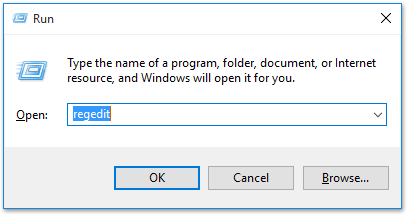
Stap 2. Bevestig de actie: Als u wordt gevraagd door User Account Control, klik dan op "Ja" om wijzigingen toe te staan.
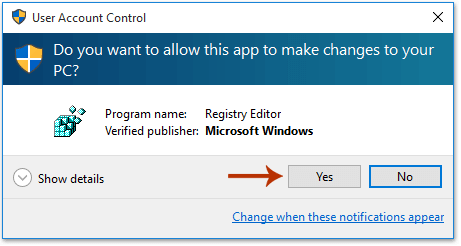
Stap 3. Navigeer naar de Outlook-beveiligingssleutel:
- Voor Outlook 2016 en latere versies: HKEY_CURRENT_USER\Software\Microsoft\Office\16.0\Outlook\Security
- Voor Outlook 2013: HKEY_CURRENT_USER\Software\Microsoft\Office\15.0\Outlook\Security
- Voor Outlook 2010: HKEY_CURRENT_USER\Software\Microsoft\Office\14.0\Outlook\Security
Stap 4. Maak een nieuwe string-waarde: Klik met de rechtermuisknop op de Beveiligingssleutel, kies "Nieuw" > "String-waarde".
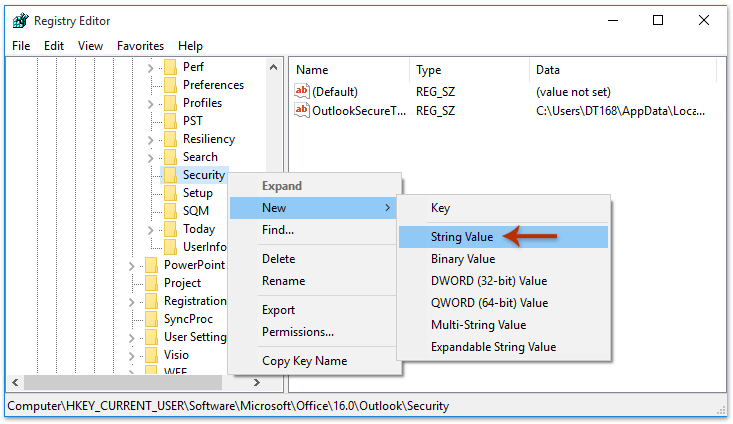
Stap 5. Geef de nieuwe waarde een naam: Stel de naam van de nieuwe string-waarde in als "Level1Add".
Stap 6. Wijzig de string-waarde: Klik met de rechtermuisknop op de Level1Add-vermelding en selecteer "Wijzigen".
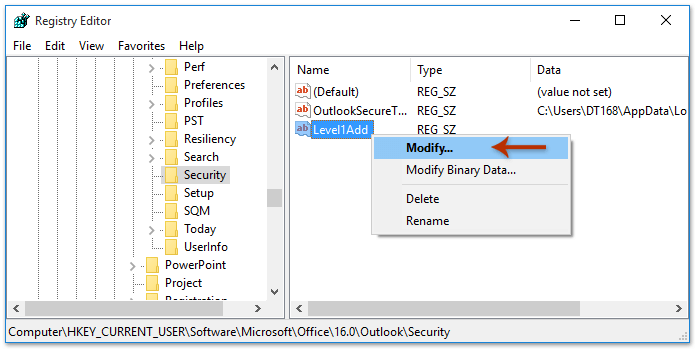
Stap 7. Voer de bestandstypen in om te blokkeren: Typ in het vak Waardedata ".zip" om alle ZIP-bijlagen te blokkeren. Als u meerdere typen wilt blokkeren, scheidt u elk type met een puntkomma, zoals .zip;.rar;.exe.
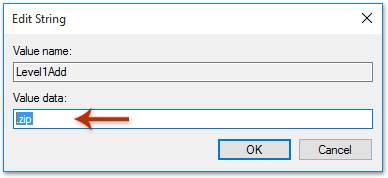
Stap 8. Herstart Outlook: Sluit en heropen Outlook om de wijzigingen toe te passen. Alle .zip-bijlagen worden nu automatisch geblokkeerd.
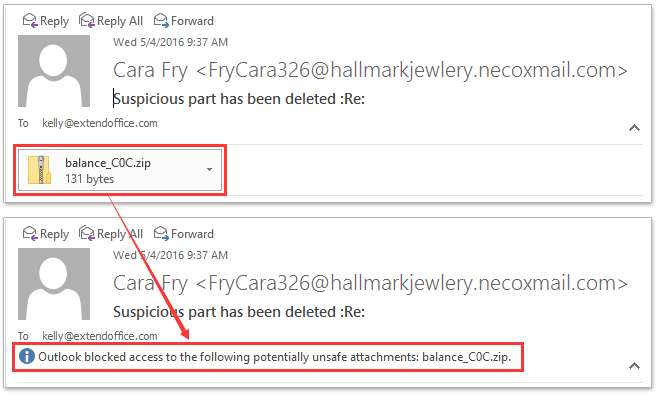
Kutools voor Outlook gebruiken om veilige bijlage-extensies in te stellen
Als u liever een eenvoudigere, gebruiksvriendelijkere aanpak gebruikt zonder het register direct te wijzigen, kunt u Kutools voor Outlook gebruiken om bijlagebeveiligingsinstellingen te beheren.
Stap 1. Installeer Kutools voor Outlook: Als u het nog niet hebt geïnstalleerd, download en installeer Kutools voor Outlook.
Stap 2. Stel veilige bijlage-extensies in:
Open Outlook en ga naar het tabblad "Kutools", en klik op "Opties".

In het venster Bijlage-opties, klik op het tabblad "Overige".
Ga naar het tekstvak "Stel veilige bijlage-extensie in voor het ontvangen van e-mails": voeg ".zip" toe aan de lijst met geblokkeerde extensies. Als u meerdere typen wilt blokkeren, scheidt u elk type met een puntkomma, zoals .zip;.rar;.exe.

- Klik op "OK".
Stap 3. Herstart om de instellingen in te schakelen.
Beide methoden blokkeren effectief ongewenste .zip-bijlagen in Outlook, waardoor uw e-mailbeveiliging wordt verbeterd. De benadering via de Registereditor biedt diepgaande aanpassingen, terwijl Kutools voor Outlook een veiliger, gebruiksvriendelijk alternatief biedt.
Gerelateerde artikelen
Voorkom dat Outlook bijlagen blokkeert
Verwijder geblokkeerde bijlagen uit e-mails in Outlook
Beste Office-productiviteitstools
Breaking News: Kutools for Outlook lanceert een gratis versie!
Ervaar de geheel nieuwe Kutools for Outlook met meer dan100 fantastische functies! Klik om nu te downloaden!
📧 E-mailautomatisering: Automatisch antwoorden (Beschikbaar voor POP en IMAP) / Schema E-mail verzenden / Automatisch CC/BCC per Regel bij Verzenden / Automatisch doorsturen (Geavanceerde regels) / Begroeting automatisch toevoegen / Meerdere ontvangers automatisch opsplitsen naar individuele E-mail...
📨 E-mailbeheer: E-mail terughalen / Scam-e-mails blokkeren op onderwerp en anderen / Duplicaat verwijderen / Geavanceerd Zoeken / Organiseer mappen...
📁 Bijlagen Pro: Batch opslaan / Batch loskoppelen / Batch comprimeren / Automatisch opslaan / Automatisch loskoppelen / Automatisch comprimeren...
🌟 Interface-magie: 😊Meer mooie en gave emoji's / Herinneren wanneer belangrijke e-mails binnenkomen / Outlook minimaliseren in plaats van afsluiten...
👍 Wonders met één klik: Antwoord Allen met Bijlagen / Anti-phishing e-mails / 🕘Tijdzone van de afzender weergeven...
👩🏼🤝👩🏻 Contacten & Agenda: Batch toevoegen van contacten vanuit geselecteerde E-mails / Contactgroep opsplitsen naar individuele groepen / Verjaardagsherinnering verwijderen...
Gebruik Kutools in je voorkeurt taal – ondersteunt Engels, Spaans, Duits, Frans, Chinees en meer dan40 andere talen!


🚀 Eén klik downloaden — Ontvang alle Office-invoegtoepassingen
Sterk aanbevolen: Kutools for Office (5-in-1)
Met één klik download je vijf installatiepakketten tegelijk — Kutools voor Excel, Outlook, Word, PowerPoint en Office Tab Pro. Klik om nu te downloaden!
- ✅ Eén-klik gemak: Download alle vijf de installaties in één actie.
- 🚀 Klaar voor elke Office-taak: Installeer de invoegtoepassingen die je nodig hebt, wanneer je ze nodig hebt.
- 🧰 Inclusief: Kutools voor Excel / Kutools for Outlook / Kutools voor Word / Office Tab Pro / Kutools voor PowerPoint

